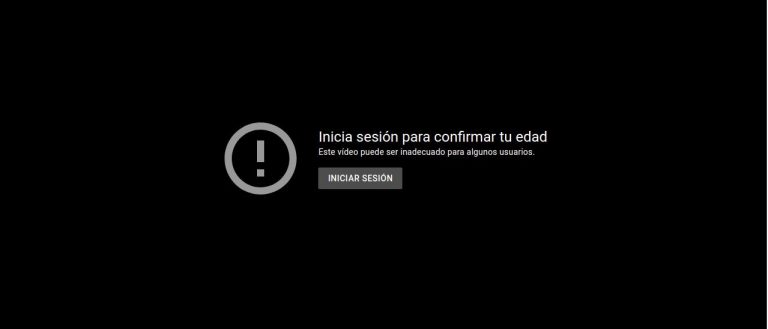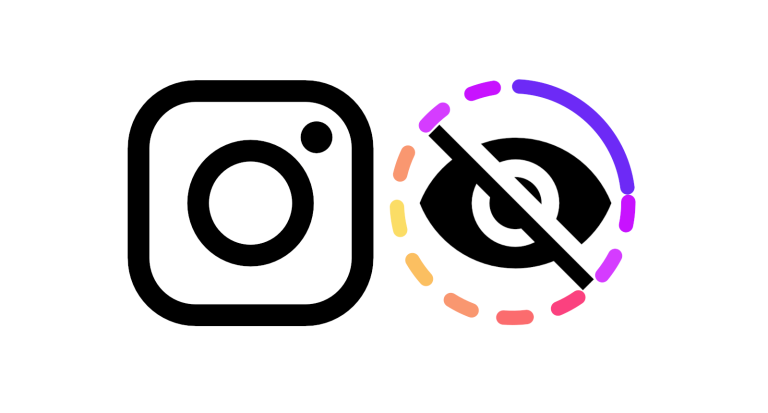Почему ваши Apple Watch умирают так быстро? 10 простых исправлений
Apple Watch обеспечивают 18 часов автономной работы. Это не особенно много времени, поэтому вам обычно приходится заряжать часы ежедневно. Но если вы обнаружите, что ваши часы разряжаются еще быстрее, чем это, вероятно, что-то не работает должным образом. Итак, что может заставить ваши Apple Watch так быстро выйти из строя?
Если батарея Apple Watch разряжается очень быстро, попробуйте закрыть приложения, работающие в фоновом режиме, обновить watchOS и настроить определенные параметры, такие как уведомления приложений, яркость и параметры «Привет, Siri». Если ничего не улучшится, это может быть признаком того, что пришло время обновить ваши часы.
Давайте подробнее рассмотрим некоторые из наиболее распространенных причин, по которым батарея Apple Watch разряжается так быстро. Мы также собрали несколько простых, проверенных и проверенных методов, которые помогут продлить срок службы батареи ваших часов.
Что разряжает аккумулятор Apple Watch?

Вот несколько причин, по которым ваши Apple Watch могут разряжать аккумулятор быстрее, чем должны:
Фоновые приложения
Приложения, которые вы открывали ранее на своих часах, продолжают работать, даже если вы их не используете. Аналогичная ситуация со смартфонами.
Фоновые приложения не только потребляют много памяти ваших часов, но и помогают разряжать их аккумулятор.
Атмосферная среда
Какая погода в вашем районе? Известно, что батареи подвержены воздействию экстремальных температур. Если вы слишком долго храните Apple Watch под прямыми солнечными лучами или на морозе, это повлияет на срок службы батареи.
Apple рекомендует хранить часы при температуре от 32°F до 95°F (от 0°C до 35°C).
Обновление программного обеспечения
Устаревшее программное обеспечение обычно подвержено ошибкам и сбоям. Это может быть причиной проблем с аккумулятором. Проверьте, доступно ли какое-либо обновление, и установите его.
Проблемы сопряжения
Как ни странно, ваши Apple Watch будут потреблять больше энергии, если у них возникнут проблемы с подключением к вашему iPhone. Решение этой проблемы состоит в том, чтобы разъединить два устройства и снова связать их. Убедитесь, что Bluetooth активирован во время процесса.
Возраст
Старые гаджеты работают не так хорошо, как раньше. Никакое руководство по устранению неполадок не сможет спасти ваши часы от воздействия возраста. Ухудшение характеристик, вероятно, связано с износом.
Рассмотрите возможность перехода на новые и более качественные Apple Watch. Apple Watch Ultra (на Амазоне) предлагает до 60 часов автономной работы (при настройках низкого энергопотребления), что является серьезным улучшением по сравнению с предыдущими 18 часами.
Как проверить состояние батареи
Вот как проверить уровень заряда аккумулятора:
- Проведите вверх по экрану часов, чтобы открыть Центр управления.
- Найдите процент заряда батареи.
В качестве альтернативы:
- Перейдите в настройки.
- Выберите «Батарея».
- Текущий уровень заряда отображается вместе с графиком зарядки.
Вы также можете добавить виджет батареи на свой iPhone, чтобы показать состояние батареи подключенных Apple Watch.
Советы по продлению срока службы батареи

Теперь, когда вы знаете, как проверить состояние батареи и возможные причины ее разрядки, вы можете воспользоваться этими советами, чтобы продлить срок службы батареи ваших часов.
Уменьшить время пробуждения экрана
Большой разряд батареи вызван дисплеем ваших часов. Хорошим решением для этого было бы сократить экранное время ваших часов. Если он остается включенным в течение 70 секунд перед выключением, вы можете уменьшить это время, например, до 15 секунд.
Вот как:
- Откройте приложение Apple Watch.
- Перейдите на вкладку «Мои часы» и выберите «Общие».
- Коснитесь «Экран пробуждения».
- Выберите «Пробуждение на 15 секунд».
Помните, чем короче время пробуждения экрана, тем медленнее будет разряжаться батарея.
Уменьшить яркость
Вы также можете уменьшить яркость экрана, чтобы продлить срок службы батареи.
Вот как уменьшить яркость:
- На Apple Watch перейдите в «Настройки».
- Выберите «Экран и яркость».
- Коснитесь значка солнца и переместите его, чтобы отрегулировать яркость экрана.
Отключить экран пробуждения при поднятии запястья
В часах Apple есть функция, при которой экран включается каждый раз, когда вы поднимаете запястье. Это круто, но это также разряжает вашу батарею. Если вы хотите сэкономить заряд батареи, вы можете отключить эту функцию и вместо этого включить экран только при нажатии на него.
Вот как отключить экран пробуждения при поднятии запястья:
- Откройте приложение Apple Watch.
- Перейдите на вкладку «Мои часы» и выберите «Экран и яркость».
- Нажмите «Пробуждение экрана при поднятии запястья», чтобы отключить его.
Отключить фоновое обновление приложения
Обновление фонового приложения позволяет приложениям обмениваться данными между Apple Watch и iPhone. Это отличная функция, чтобы оставаться в курсе, но она может потреблять много энергии, если ее не регулировать.
Вы можете отключить эту функцию полностью или для определенных приложений:
- На iPhone откройте приложение Watch.
- Перейдите на вкладку «Мои часы» и выберите «Общие».
- Выберите «Фоновое обновление приложения».
- Вы можете отключить эту функцию для определенных приложений или отключить переключатель рядом с Фоновое обновление приложения, чтобы полностью отключить ее.
Вручную отключите тренировки после рутины
Во время тренировок ваши часы будут непрерывно измерять частоту сердечных сокращений и, таким образом, потреблять дополнительную энергию. Если он продолжает измерять частоту сердечных сокращений даже после того, как вы закончили упражнение, он может потреблять больше энергии, чем необходимо. Завершите тренировку вручную, чтобы попытаться сэкономить немного энергии.
Для этого проведите вправо по экрану тренировки и выберите «Конец».
Удалить ненужные приложения
Приложения не только занимают место, но и потребляют энергию, если они работают в фоновом режиме. Удалите ненужные приложения, которые вы редко используете, чтобы сэкономить электроэнергию.
Вот как удалить приложение на Apple Watch:
- Нажмите цифровую корону, чтобы просмотреть все свои приложения на главном экране.
- Нажмите и удерживайте приложение, которое хотите удалить, пока не появится виджет «Параметры просмотра».
- Нажмите «Изменить приложения».
- Нажмите кнопку «Удалить» (X), а затем нажмите «Удалить» для подтверждения.
В качестве альтернативы:
- На iPhone откройте приложение Watch.
- Перейдите на вкладку «Мои часы» и выберите «Установлено на Apple Watch».
- Нажмите на приложение, которое хотите удалить.
- Отключите «Показывать приложение на Apple Watch».
Отключить «Привет, Siri»
Когда вы включаете функцию «Привет, Siri», микрофон ваших часов всегда включен, ожидая обнаружения вашего голоса. Хотя это, безусловно, удобно, но также потребляет много энергии аккумулятора.
Вот как отключить Siri:
- На iPhone откройте приложение Watch.
- Перейдите на вкладку «Мои часы» и выберите «Siri».
- Отключите функции, которые вы хотите отключить, такие как «Поднимите, чтобы говорить» и «Слушайте «Привет, Siri».
Повторно подключите Apple Watch к iPhone
Как мы упоминали ранее, любая проблема с сопряжением между вашими часами и iPhone может привести к тому, что батарея будет разряжаться быстрее, чем должна. Таким образом, вы можете отключить свои часы, а затем повторно подключить их, чтобы устранить любые сбои.
Вот как повторно соединить Apple Watch с iPhone:
- Откройте Apple Watch на своем iPhone.
- Перейдите на вкладку «Мои часы» и выберите «Все часы».
- Нажмите кнопку «i» (информация).
- Нажмите «Отключить Apple Watch».
Подождите несколько секунд и повторите сопряжение. Убедитесь, что вы подключены к Интернету и что ваш Bluetooth включен. Ваши часы и телефон также должны быть близко друг к другу.
Вы должны получить уведомление о сопряжении с вашего телефона. Если нет, нажмите «Начать сопряжение» на часах, чтобы начать процесс.
Отключить push-уведомления
Каждый раз, когда вы получаете уведомление от часов, часть батареи расходуется.
К счастью, Apple также позволяет пользователям настраивать обработку уведомлений на своих часах. Вот как отключить push-уведомления:
- Откройте приложение Apple Watch на своем iPhone.
- Перейдите на вкладку «Мои часы» и выберите «Уведомления».
- Отключите приложения, уведомления о которых вы не хотите получать, и приложения, которыми вы пользуетесь реже.
Обновите watchOS
Вы можете устранить ошибки и сбои в работе Apple Watch, обновив операционную систему. Проверьте, есть ли доступные обновления, и установите их.
Вот как обновить watchOS:
- На iPhone откройте приложение Watch.
- Перейдите на вкладку «Мои часы» и нажмите «Общие».
- Выберите «Обновление программного обеспечения».
- Проверьте наличие доступных обновлений и нажмите «Установить сейчас».
Ожидается более длительный срок службы батареи!
Выполнив описанные выше шаги, вы сможете вернуться к обычному использованию Apple Watch без необходимости часто заряжать их. Однако, если вы перепробовали все, а изменений все равно нет, возможно, проблема в оборудовании.
Запланировать встречу в местном Apple Store, а остальное предоставьте гениям в баре. Если вы все еще находитесь на гарантии или пользуетесь AppleCare+, с вас не будет взиматься плата.